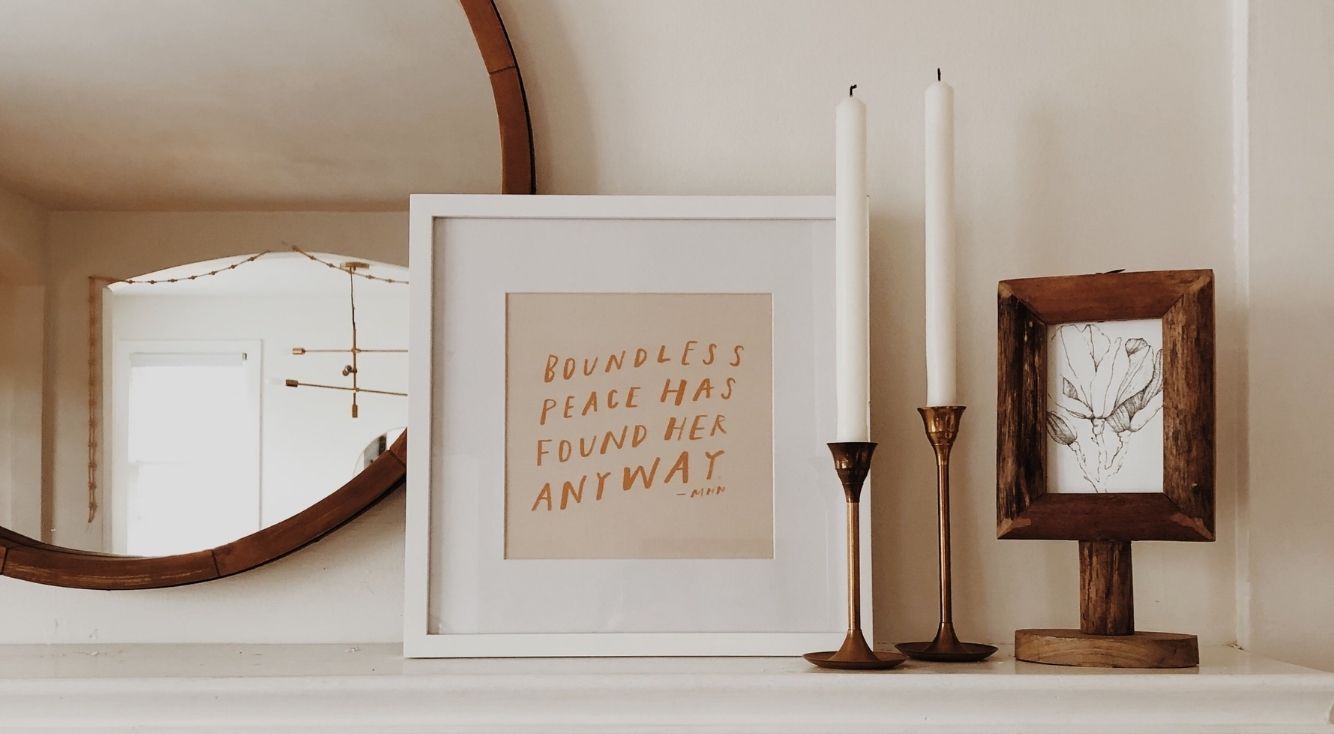
【Googleマップ】ストリートビューで過去の写真を見よう!
Contents[OPEN]
【ウェブで過去の地形図や空中写真を見る (Leaflet版)】を使う
国土地理院の地図(Leaflet版)にて空中写真を見ることができます。
国土地理院では「地理院写真」を選択します。
その他にも、標準地図や淡色地図などクリックすると、表示されている地図が切り替わります。
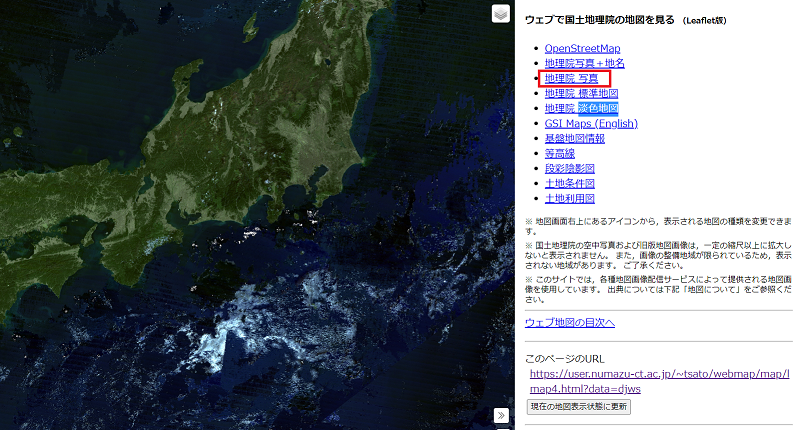
【Googleマップ】自分の過去の行動履歴も見られる!
スマートフォンのアプリの「Googleマップ」では、自分の行動履歴を記録できます。
iPhone版、Android版ともにタイムラインに記録する方法をご紹介します。
行動履歴がわかる!ロケーション履歴とは?
ロケーション履歴は自分が行動した履歴が記録されているので、後日振り返りができます。
タイムラインでは移動した経路を確認でき、非公開なので他人に見られる心配もありません。
またタイムライン上の記録は後で編集できます。
いつ行ったのか忘れてしまったときや、その日一日の行動履歴を確認したいときなどに役立ちます。
ロケーション履歴の使い方は?
①アプリを開き、検索のところの右端に表示されるGmailのアイコンをタップします。
下に表示される「タイムライン」をタップします。
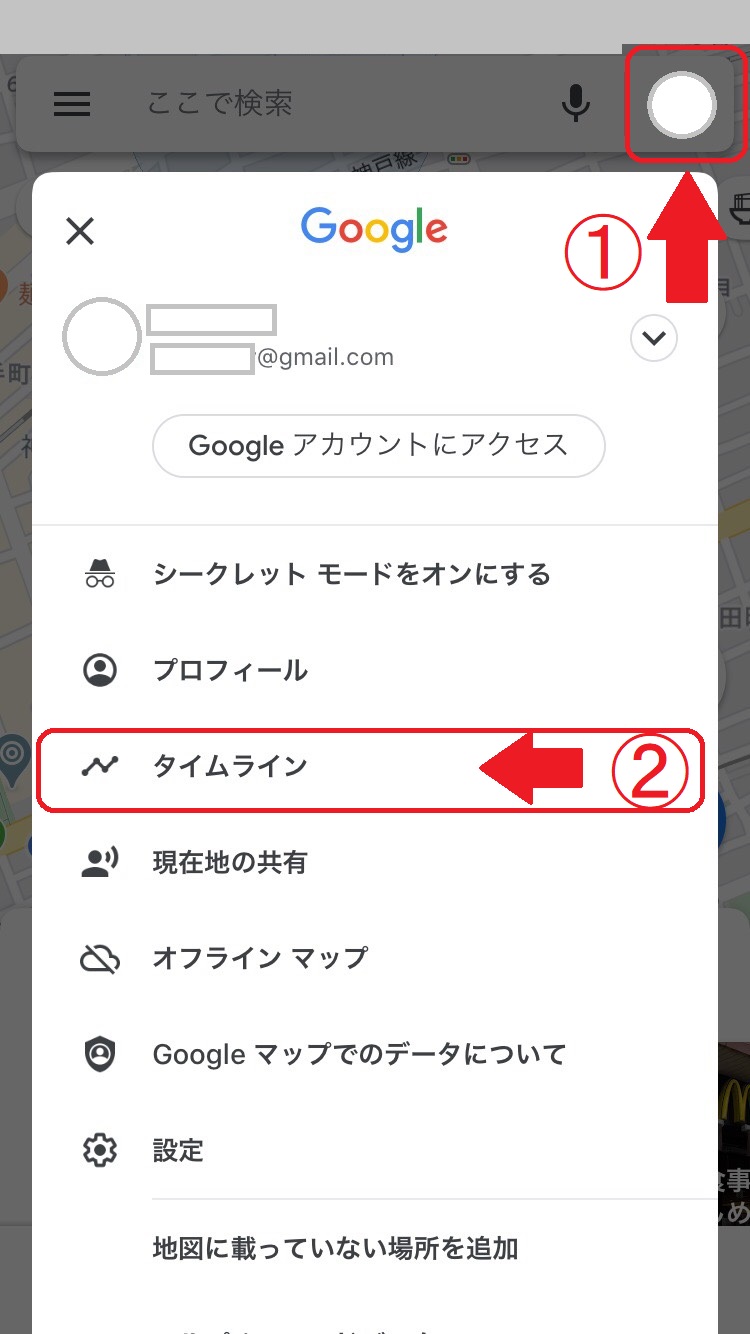
②カレンダーの日付をタップすると、その日の行動履歴が表示されます。
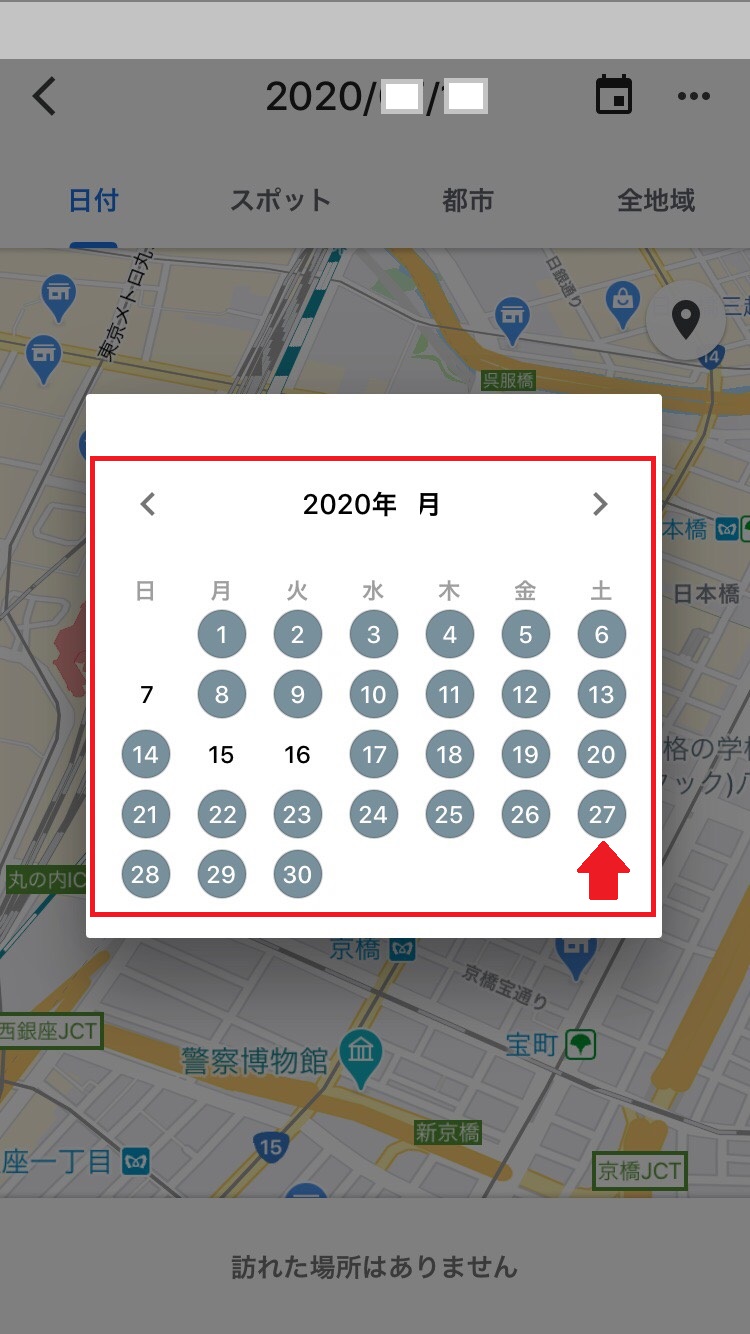
ロケーション履歴のONとOFF
行動履歴が表示されない場合は「ロケーション履歴」のOFFになっているので、ONに切り替えが必要です。
逆に、行動履歴を表示させたくない場合は、OFFにしておきましょう。
OFFにするとロケーション履歴を利用した他のサービスも制限されます。
①検索のところの右端に表示されるGmailのアイコンをタップします。下に表示される「設定」をタップします。
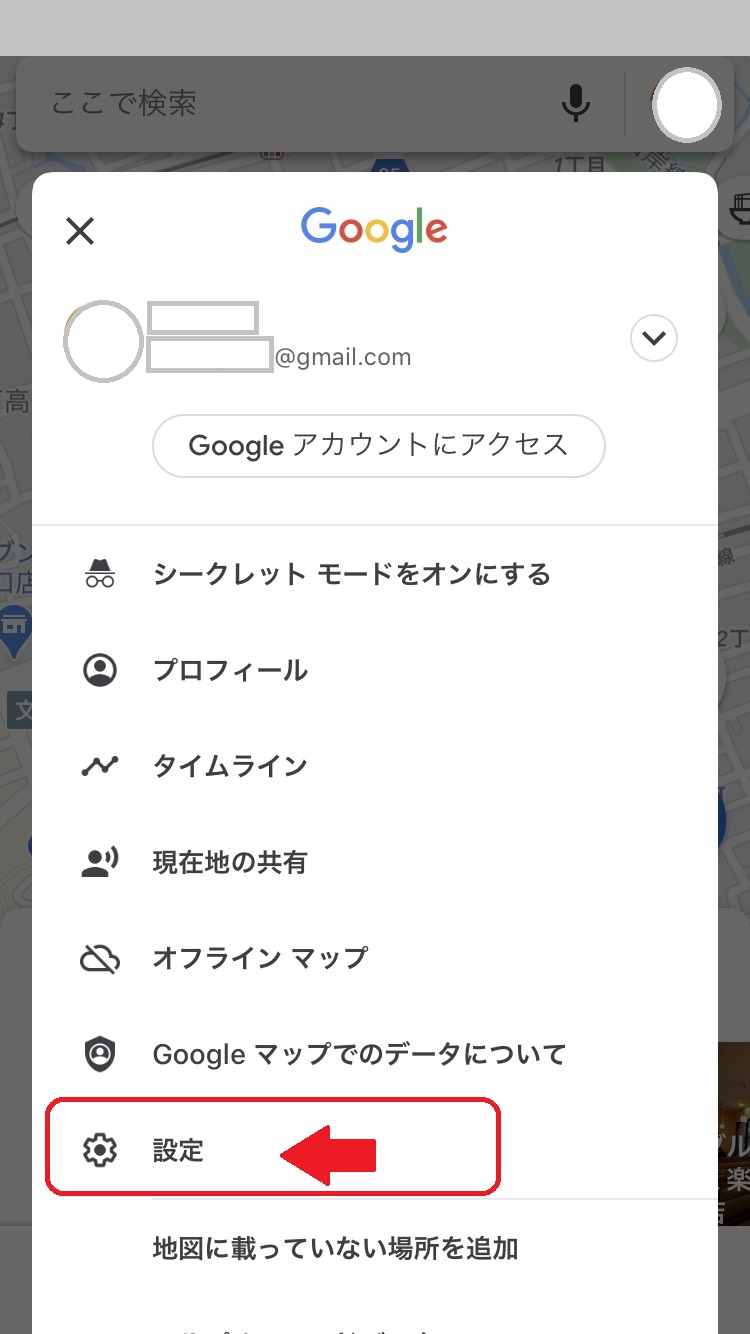
②設定の下表示されるアカウント設定の「個人的なコンテンツ」をタップします。
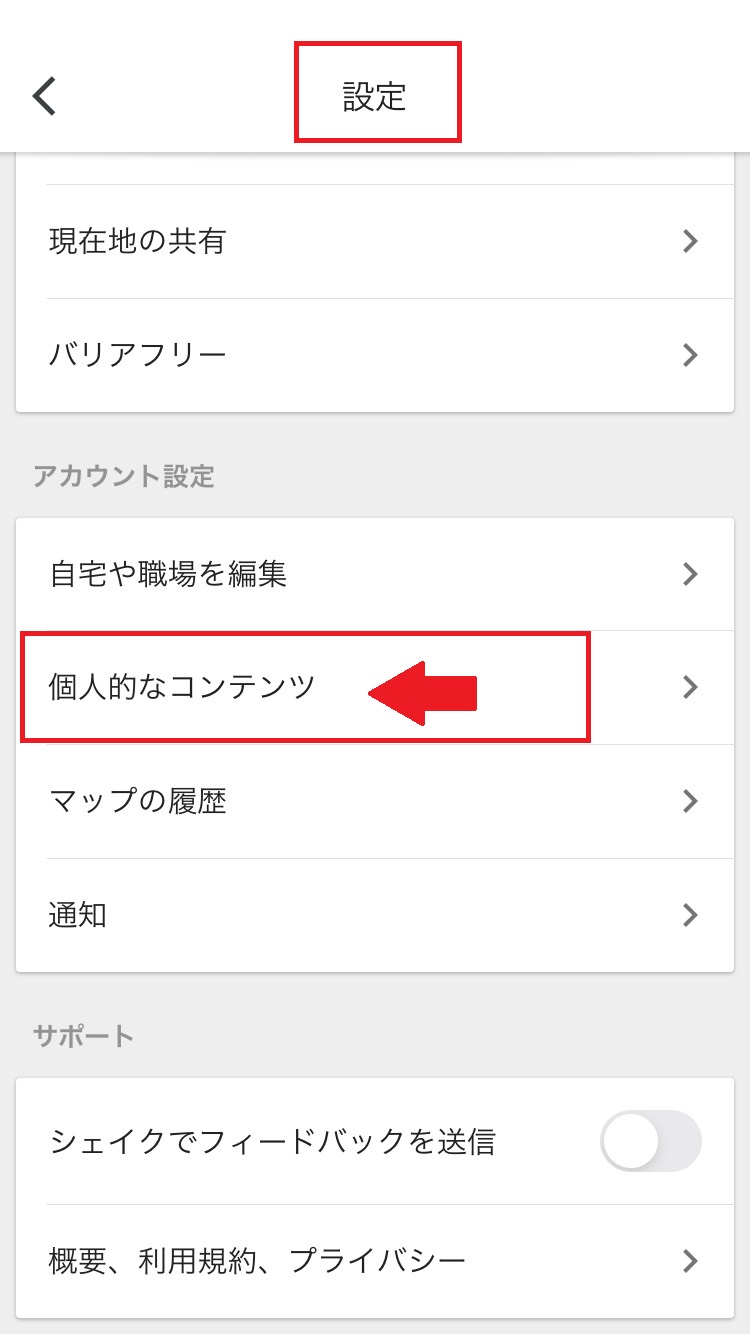
③個人的なコンテンツから「ロケーション履歴の設定」をタップします。
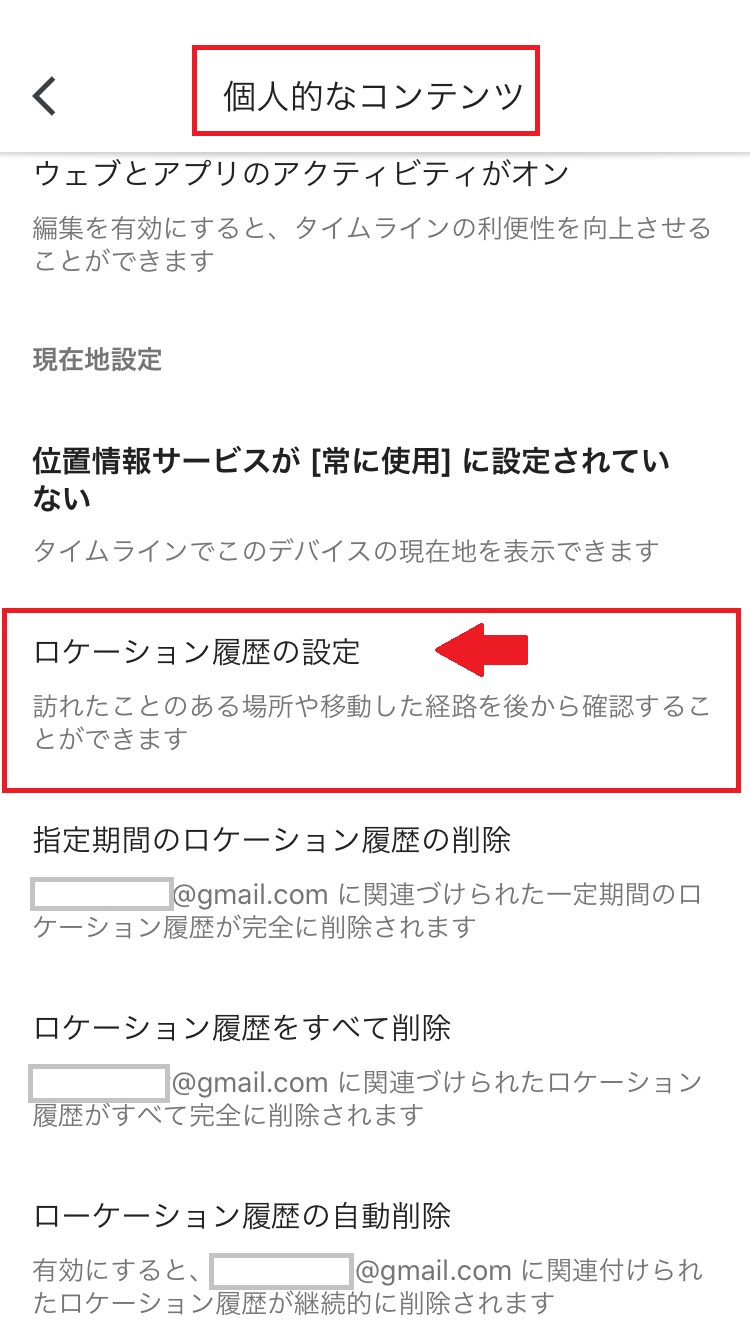
④Googleアカウントのアクティビティ管理が表示されますので、必要に応じて「ロケーション履歴」をON/OFFにします。
ブルーになっているとONの状態です。
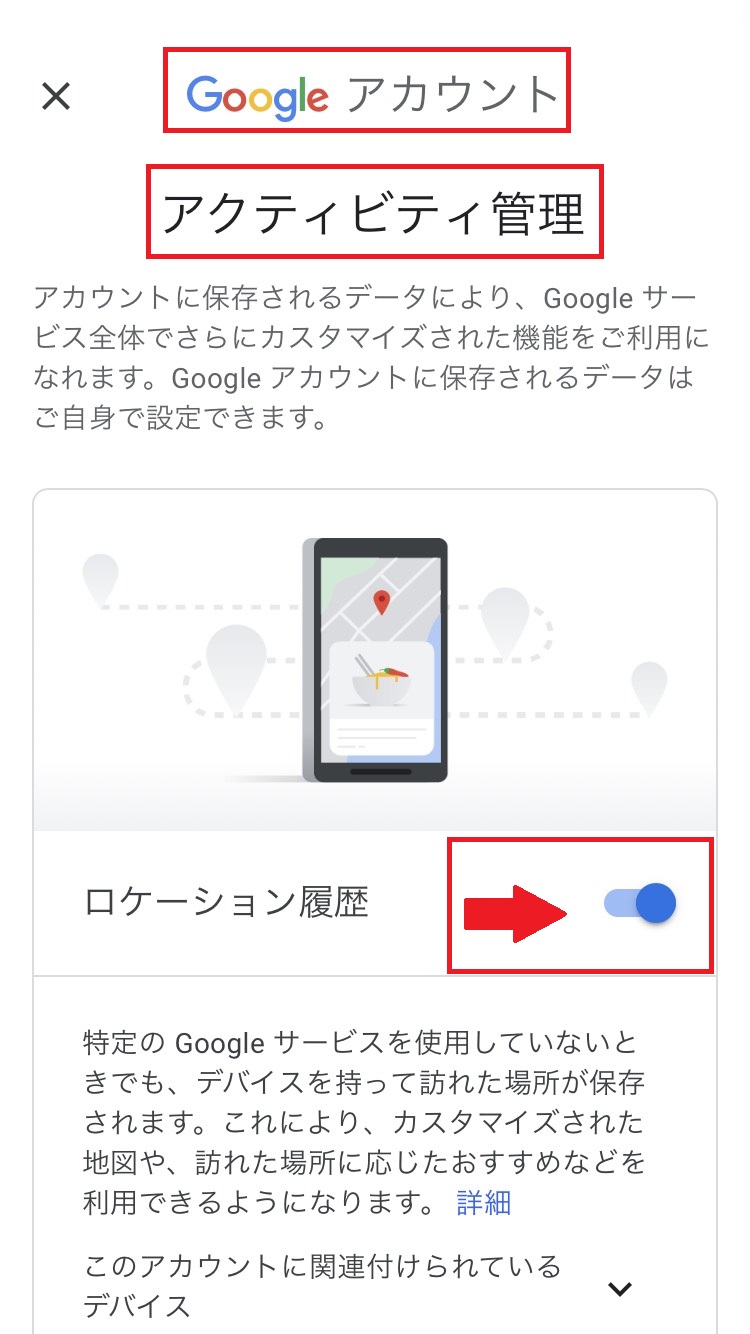
Googleマップを使いこなす!
Googleマップは現在の地図を確認するだけではなく、ストリートビューで過去の写真を表示できるので、過去から現在の移り変わりを知ることができます。
また、スマートフォンのGoogleマップアプリを使えば、自分の行動履歴を記録できるので、仕事にプライベートに活かせますよ。
さまざまな機能をうまく役立てていってくださいね。